
用意するのはドライバーだけです。
はんだ付け不要な自作キーボード
自作キーボードが人気です。
自分好みにキースイッチをカスタマイズしたり、かっこいいキーキャップを使用したり…
世界に一台だけの自分専用の素晴らしいキーボードが出来上がります。
でも自作キーボードデビューにはハードルがあるのは確かです。
PCB?プレート?QMK?ホギィ?知らない言葉がたくさんあります。
そしてはんだ付け。わたし自身、これが嫌で自作キーボードデビューが遅れました。
でも最近でははんだ付けさえ不要な自作キーボードキットが発売されています。
今回はそんなはんだ付け不要な自作キーボードキットについて紹介していきます。
必要なもの
はんだ付け不要な自作キーボードに必要なものはこちら。
- GK64(基盤)
- キースイッチ
- プレート
- キーキャップ
- ケース
- スタビライザー
まず必要なのがPCBと呼ばれるキーボードの基盤です。

本来であればこの基盤にキースイッチをはんだ付けしていくのですが、GK64というPCBはキースイッチ部分にソケットがすでに装備されていて、キースイッチを差し込むだけでキーボードとして動作してくれます。
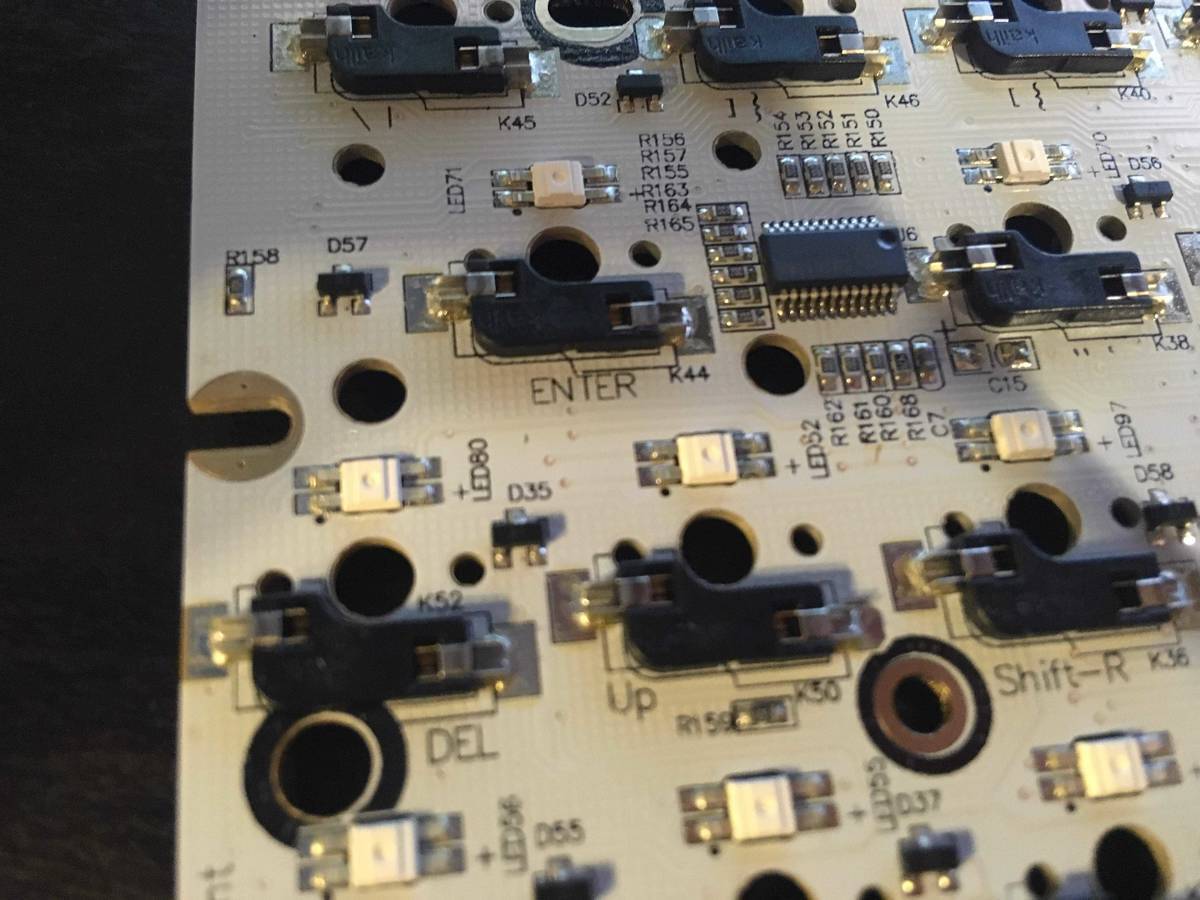
この基盤はAli ExpressやKBDfansなどの海外通販、もしくは国内の遊舎工房で購入することができます。
GK64 RGB 60% 64keys hot swap PCBkbdfans.com
手っ取り早く入手するなら遊舎工房一択ですが、国内価格となっていますので、時間に余裕があるのでしたら海外通販を利用してみるのもありでしょう。
おすすめはKBDfansです。利用の方法はこちらからどうぞ。
次にキースイッチ。文字通りキーに使用するスイッチです。

キースイッチはキーの数分購入します。GK64であれば64個のキースイッチを購入します。
カチッと音がするもの、スムーズに動作するもの、クリック感があるものなど千差万別なので選ぶのに迷ってしまいます。
メジャーなところで言えばCherry、Kailh、Gateron社のものがあります。
これらのスイッチのソケットの仕様は同じなのでどれを選んでも大丈夫です。
わたしの個人的なおすすめはCherryの茶軸、KailhのBox White・Silent Red・Violetです。
実際に触って色々と悩むのが一番いいのですが、なかなかそういった機会もありません。
そういった場合はスイッチテスタを購入してみるのもいいかもしれません。
24種類のスイッチが搭載されたスイッチテスタを購入したときの記事を紹介しておきますので、どんなスイッチがいいのかわからないときは参考にしてみてください。
ただし、Kailhの薄型スイッチだけは端子が異なるので選んではいけません。
次にプレート。

これは基盤に直接スイッチを装着してしまうと端子部分に負荷がかかってしまうのを防止する役割があります。
また、アルミプレートなどは重厚感があり、打鍵感が向上すると言われています。
本来であればレイアウトに従ったプレートを選ぶ必要があるのですが、GK64はすでにレイアウトが決まっているのでプレートで迷うことはありません。
一般的な60%の英語配列のものを選びます。遊舎工房か海外通販で購入します。
ここで注意なのが左シフトのサイズ。2Uサイズのものを購入してください。
DZ60 CNC (ALUMINUM/STEEL/BRASS) PLATEkbdfans.com
次にキーキャップ。
キーキャップ自体色々あるのでこれだけで一記事書けてしまう程なのですが、最初は好みで選んでしまってOKです。
ただし、GK64はシフト周りがかなり特殊なので選ぶときには注意します。
左シフトキーのサイズが2Uと一般的ではないのと、右シフトキー周りが特殊なキーレイアウトになっているからです。

GK64専用のキーキャップセットもあるのでまずはそれを選ぶのが安全です。
GK64 XD64 DZ60 PBT keycapskbdfans.com
GK64専用ではないキーキャップセットを買うのであれば、シフトキーのサイズバリエーションが含まれているものや、装飾キーが豊富なものを選びましょう。
NPKC DSA 9009 PBT Keycapskbdfans.com
次にキーボードケース。

金属製のもの、プラスチック製のもの、木製のもの色々あります。
好みはいろいろですが、角度がついているものがおすすめです。
最後にスタビライザー。

これはスペースキーなどの大きなキーを押したとき、キーの端っこを押してしまうとキーが傾くだけで入力されないということを防ぎます。
必要なのは6Uのスタビライザーと2Uのスタビライザーが2つです。
さて、これで必要なパーツは揃いました。
これらの組み立てに必要なのは精密ドライバーくらいです。
組立方法
パーツが揃ったら組み立てに入ります。プラモデルよりよっぽど簡単にできます。
まずはスタビライザーを装着していきます。
GK64に必要なスタビライザーはスペースバーとバックスペースとエンターキーです。
PCBの穴とスタビライザーの足をよく確認してはめ込みます。

次にプレートにスイッチをはめていきます。
スイッチには上下の向きがあるのでPCBのソケットをよく見て上下を確認しましょう。
プレートの下には広い隙間が空いているので、先に四隅をにスイッチをはめてしまうのがおすすめです。

四隅のスイッチの場所が確定したら、スタビライザーを使ったキーの押し心地を確認します。
スタビライザーに使われている金属にバリがのこっているとキーがスムーズに動作しません。
スイッチを何度も押して確認しましょう。もしバリが残っていたらヤスリなどで研磨して動作をスムーズにさせます。
スペースバーなどの確認が終わったら、ひたすらスイッチをはめていきます。
先にプレートにスイッチをはめてから最後にPCBとガッチャンコするのもありですが、ソケットがついているので1つ1つスイッチの向きを確認しながらはめていけばOKです。

途中、スイッチの上下を間違うとスイッチの端子が曲がってしまいますが、ピンセットなどでまっすぐに直してあげたら再度利用できます。

ここまで来たらあとはケースに組み込んでキーキャップをはめていくだけです。
まずはケースにドライバーでPCBとケースにネジ止めしていきます。
最後にキーキャップをはめてしまえば完成!

プラスアルファのカスタマイズ
GK64はキースイッチを入れてしまうだけで使えてしまうほどの完成状態で販売されているため、さほどカスタマイズの幅が用意されていません。
大きく変えられるのはやっぱりキーマップ。
CapsLockを物理的に無効にしたり、AltやCtrlの位置をほぼ自由に変更できます。
ファームウェアのバージョンによってはFnキーの変更が出来ないようです(わたしは出来なかった)。
キーマップは専用ソフトウェアで変更可能です。
次にホットスワップ対応なので、好きなキースイッチを色々と試すことが出来ます。
小指で操作するエンターキー周りのキーは軽い力で動作するスイッチに変更したり、SCキーだけクリッキーにしたりとカスタマイズの幅が大きく広がります。

わたしはアルファベットのキーと数字キー、装飾キーでキースイッチを変えています。
最初の自作キーボードにおすすめ!
キースイッチを入れてしまえば、ほぼ完成という手軽さがGK64の売りです。
わたしも最初の自作キーボードはGK64でした。
ただ、色々こだわりだすとカスタマイズできる部分がやっぱり少ない…と感じてしまいます。
特にFnキーの変更が出来ないというところや、キーレイアウトが固定ってのが不満でした。
大体の人はこのオーソドックスなレイアウトで満足できるかと思うのですが、それでも満足できない…って人はさっさと、はんだ付けが必要なキーボードキットを購入しましょう。
GK64にもっとカスタマイズ性をもたせたいならDZ60が良いでしょう。
DZ60とGK64は見た目にほとんど変化はありませんが、キーレイアウトを比較的自由に変更できるというのと、はんだ付けが必要ということが違います。
はんだ付けと言ってもキースイッチ部分ですので中学生の頃にしかはんだ付けをやったことがないって人でも大丈夫でしょう。
DZ60の組み立ての記事はこちらからどうぞ。
自作キーボードってやってみるまではハードルを感じてしまいますが、はんだ付けすら必要なGK64ではそんなことありませんので、ぜひ自作キーボードにチャレンジしてみてください!
